Publicité
Vous avez besoin d'une connexion Internet pour votre PC ou ordinateur portable, mais vous ne voulez pas utiliser le Wi-Fi public? La solution est simple: connectez la connexion Internet mobile de votre smartphone à votre PC. Ce processus est appelé partage de connexion.
L'utilisation du partage de connexion avec votre ordinateur portable ou votre tablette peut être plus rapide que le Wi-Fi public de votre café préféré, mais ce n'est pas sans problème. Voici ce que vous devez savoir sur le partage de connexion mobile avec un smartphone Android.
Qu'est-ce que le partage de connexion?
Partage de connexion est le terme utilisé pour connecter votre téléphone à votre ordinateur via USB, Bluetooth ou Wi-Fi et utiliser la connectivité Internet du téléphone pour fournir une connexion à l'ordinateur.
Avant l'iPhone, cela signifiait utiliser un téléphone à l'ancienne pour appeler un numéro qui a donné accès à Internet partout Comment trouver un accès Internet Wi-Fi illimité gratuit presque partout Il n'y a rien de mieux que de marquer une connexion Wi-Fi gratuite. Voici quelques façons de trouver une connexion Wi-Fi gratuite et illimitée où que vous soyez. Lire la suite . Certains téléphones portables peuvent partager leur connexion Internet, ce qui vous permet de vous connecter via l'APN du réseau de l'appareil.
Après la sortie de l'iPhone en 2007, les réseaux de téléphonie mobile ont commencé à facturer les plans de connexion. Heureusement, cette pratique de saisie d'argent a depuis été supprimée presque complètement, et ces jours-ci, le partage de connexion est généralement gratuit.
Explication des options de partage de connexion mobile Android
Les propriétaires d'Android ont trois options de partage pour partager une connexion Internet avec leur PC, ordinateur portable ou tablette:
- Connectez-vous via Bluetooth
- Utilisez votre téléphone comme point d'accès sans fil
- Connectez votre téléphone à votre ordinateur via USB
Ci-dessous, nous allons examiner chacun d'eux et découvrir quelle méthode épuisera votre batterie le plus rapidement et laquelle transfère les données le plus rapidement.
Avant de continuer, assurez-vous que vous avez activé l'Internet mobile sur votre téléphone. Il est important de noter que la puissance du signal mobile aura un impact sur la vitesse.
Cela peut entraîner une diminution rapide de la charge de la batterie, car le téléphone s'efforce de télécharger moins de données qu'avec un signal complet.
Nous fournissons des résultats de vitesse de speedtest.net en comparaison.
1. Partage de connexion USB
Les téléphones portables ont depuis longtemps une fonction modem, vous permettant de connecter l'appareil à votre ordinateur via USB. Cela vous permet de partager la connexion Internet mobile via une connexion filaire, plutôt que le Wi-Fi plus largement utilisé.
C’est facile à faire. Connectez le câble USB fourni avec votre téléphone à votre ordinateur, puis branchez-le sur le port USB du téléphone.
Ensuite, sur votre appareil Android, ouvrez Paramètres> Réseau et Internet> Hotspot et partage de connexion. Appuyez sur le Partage de connexion USB option. le Hotspot et partage de connexion Un avertissement apparaîtra, vous informant que la poursuite interrompra tout transfert de données existant entre votre téléphone et votre PC.


Cliquez sur D'accord procéder. Une icône de notification devrait apparaître pour confirmer que le téléphone est désormais connecté à votre ordinateur. Lors de nos tests, nous avons trouvé les résultats suivants:
- La vitesse: Téléchargement 97Mbps, téléchargement 2.02Mbps, avec un ping moyen de 66ms.
- Impact de la batterie: L'effet sur votre batterie dépend du branchement ou non de votre ordinateur portable. Si c'est le cas, la diminution de la batterie devrait être lente à inexistante, car le téléphone se chargera lentement.
Remarque: Si votre ordinateur fonctionne sur sa batterie, votre téléphone risque de vider la batterie de l'ordinateur plutôt que la sienne.
2. Partage de connexion Bluetooth
Une autre façon de partager votre connexion Internet mobile avec un PC, un ordinateur portable ou une tablette consiste à utiliser Bluetooth. La technologie sans fil à courte portée dispose d'une bande passante suffisante pour acheminer les données vers et depuis votre téléphone et un appareil couplé.
Commencez par coupler votre téléphone avec votre ordinateur. Tout d'abord, rendez votre téléphone Android détectable en appuyant longuement sur l'icône Bluetooth dans la zone de notification pour ouvrir les paramètres Bluetooth.
Nous supposerons que vous utilisez Windows 10, qui dispose d'un outil de couplage Bluetooth simple dans Paramètres> Appareils> Bluetooth et autres appareils. Passez à Sur et attendez que Windows détecte votre téléphone.
Si vous rencontrez des problèmes, essayez notre guide configuration de Bluetooth dans Windows 10 Comment activer ou réparer Bluetooth sur Windows 10Besoin de coupler un appareil Bluetooth avec Windows 10? Voici comment activer Bluetooth sur Windows 10 et résoudre les problèmes. Lire la suite .
Une fois couplé, sur votre téléphone, ouvrez Paramètres> Réseau et Internet> Hotspot et partage de connexion et appuyez sur Partage de connexion Bluetooth.


Pendant ce temps sur votre ordinateur, développez la barre d'état système pour trouver le Bluetooth icône et faites un clic droit dessus. Sélectionner Rejoignez un réseau personnel, recherchez l'icône de votre téléphone et cliquez dessus avec le bouton droit. Dans le menu résultant, choisissez Se connecter en utilisant> Point d'accès.
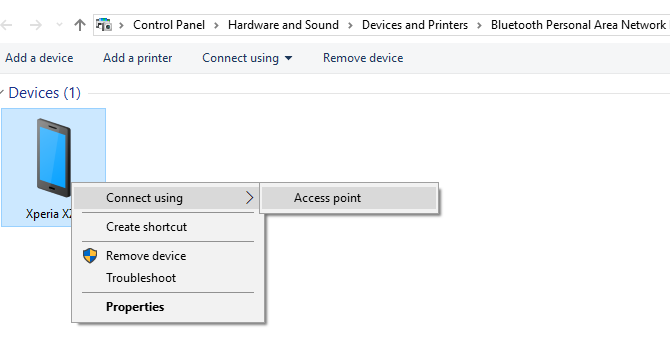
Votre téléphone devrait alors afficher une notification indiquant que le partage de connexion Bluetooth est actif. Nos tests ont révélé:
- La vitesse: Téléchargement 35 Mbps, téléchargement 0,78 Mbps, avec un ping moyen de 289 ms.
- Impact de la batterie: L'utilisation intensive de Bluetooth met vraiment la pression sur votre batterie. Dix minutes d'utilisation ont consommé jusqu'à cinq pour cent de la charge de mon téléphone.
3. Borne wifi
Combinant les avantages sans fil de Bluetooth avec la vitesse de l'USB, l'utilisation de votre téléphone comme point d'accès Wi-Fi est peut-être l'option de partage de connexion la plus populaire.
En utilisant votre connexion Internet mobile et Wi-Fi, votre téléphone crée un réseau privé pour connecter les appareils de vos appareils avec un mot de passe sécurisé. C'est facilement l'option la plus pratique.
Ouvert Paramètres> Réseau et Internet> Hotspot et partage de connexion et appuyez sur Un hotspot portable (Borne wifi sur certains téléphones). Dans l'écran suivant, passez à Sur, puis utilisez le Configurer le hotspot pour définir un nom pour la connexion (ou utilisez la valeur par défaut, généralement AndroidAP).
Appuyez sur le Montrer le mot de passe pour afficher le mot de passe si nécessaire.


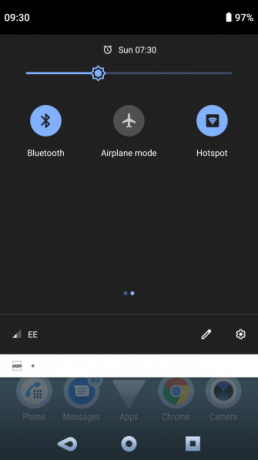
Sur votre PC Windows, appuyez sur Win + I ouvrir Réglages, puis Réseau et Internet> Wi-Fi. Cliquez sur Afficher les réseaux disponibles et parcourez pour trouver le réseau créé par votre téléphone. (Vous pouvez également le faire en cliquant avec le bouton droit sur l'icône Internet sans fil dans la barre d'état système).
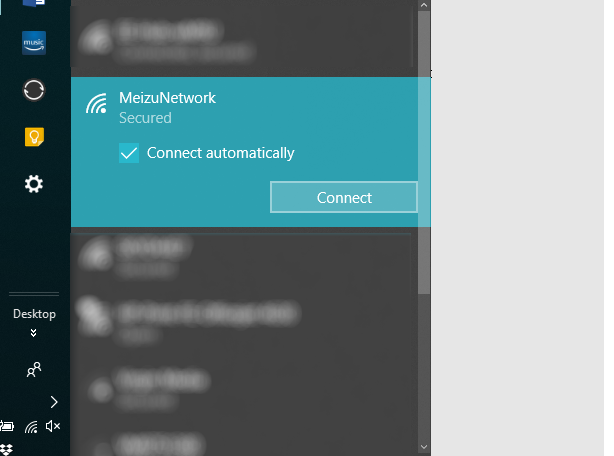
Sélectionnez le réseau et cliquez sur Relier. Saisissez ensuite le mot de passe tel qu'il apparaît sur votre téléphone (en effectuant les autres modifications nécessaires) et la connexion s'établira après un moment. Voici ce que nous avons trouvé avec cette option:
- La vitesse: Téléchargement 10 Mbps, téléchargement 4,45 Mbps, avec un ping moyen de 55 ms.
- Impact de la batterie: Comme pour le partage de connexion Bluetooth, une utilisation intensive a réduit la batterie d'environ 5% en 10 minutes. Cependant, l'utilisation standard semble meilleure avec le partage de connexion Wi-Fi et pourrait durer environ 5 à 6 heures.
Une fois que vous avez configuré le partage de connexion sans fil pour la première fois, il est facile de le réactiver. Ouvrez la zone de notification et appuyez sur le Point chaud puis attendez que votre ordinateur se connecte.
Partage de connexion mobile? Utilisez l'USB pour une meilleure autonomie de la batterie
La connexion sans fil, Bluetooth et USB sont toutes des options pour mettre votre ordinateur portable ou votre tablette en ligne. Mais quel est le meilleur?
Nos tests montrent que le partage de connexion USB est l'option qui décharge le plus lentement la batterie de votre téléphone. Pendant ce temps, Bluetooth offre les pires vitesses. Grâce aux améliorations de la technologie Bluetooth, son impact sur la batterie est acceptable.
Vous ne pouvez pas choisir entre un point d'accès Wi-Fi et un partage de connexion USB? Eh bien, l'USB n'est pas le plus rapide du tout, ce qui fait du Wi-Fi la meilleure option globale. Mais si le Wi-Fi n'est pas disponible, le recours au partage de connexion USB est votre meilleure alternative.
Préoccupé par le coût du partage de connexion? Vérifiez ces façons de réduire l'utilisation des données 8 conseils utiles pour réduire l'utilisation des données mobiles et économiser de l'argentVous souhaitez tirer le meilleur parti de votre forfait de données mobiles? Ces applications et astuces peuvent vous aider à éliminer chaque dernier mégaoctet. Lire la suite .
Christian Cawley est rédacteur en chef adjoint pour la sécurité, Linux, le bricolage, la programmation et la technologie expliquée. Il produit également le podcast vraiment utile et possède une vaste expérience en matière de support de bureau et de logiciels. Contributeur au magazine Linux Format, Christian est un bricoleur de Raspberry Pi, un amoureux des Lego et un fan de jeux rétro.